Rolle
Das Kernmodul FM (Fallmanager) beinhaltet das Systemkonzept 'Objektbeziehungen'. D.h.
Jede Objektart ist mit jeder anderen Objektart über eine Objektbeziehung vernetzt (Systemvernetzung). Die Systemvernetzung wird im Bereich System-Rollen (1) abgebildet/verwaltet (bis e-Case.Net Version 14).
System-Rollen können nicht gelöscht werden. Über die Einstellungen 'Rolle verwenden' bzw. 'Umkehrrolle verwenden' kann jedoch bestimmt werden ob eine solche aktiv eingesetzt wird oder nicht.
Die standardmässige Systemvernetzung kann mit eigenen Objektbeziehungen erweitert werden (Eigene Rollen (1)) (bis e-Case.Net Version 14).
Eine Objektbeziehung ist immer wechselseitig. Wird eine neue 'Eigene Rolle' definiert wird beim Speichern der primären Rolle (2) gleichzeitig auch eine Umkehrrolle (3) erstellt. In der Folge stehen die Einstellungsmöglichkeiten für jede Beziehungsrichtung zur Verfügung und können unabhängig definiert werden.
Innerhalb von e-Case.Net können zwischen Datensätzen Beziehungen hergestellt werden. Das Element für das Bilden dieser Beziehungen sind Rollen. Sie beschreiben die Art der Beziehung und beeinflussen das System bei der Herstellung von Datenbeziehungen. Dabei wird unterschieden zwischen «System Rollen» und «Eigene Rollen». Die «System Rollen» sind bei Lieferung des Systems bereits enthalten. Unter «Eigene Rollen» können die Kunden spezifische Rollen für die Arbeit mit e-Case.Net konfigurieren.
Nachfolgend werden die einzelnen Arbeitsbereiche erklärt.
1 In der Listenansicht werden sämtliche vorhandenen Rollen angezeigt. Die Liste kann gefiltert (ctrl+F) und gruppiert (ctrl+G) werden. Per Klick auf einen beliebigen Spaltenkopf lässt sich die Liste auch sortieren.
2 Im Funktionspanel kann die Ansicht von «Eigene Rollen» auf «System Rollen» oder umgekehrt gewechselt werden. Zusätzlich können Rollen erfasst (Funktion «Neu»), Rollen gelöscht (Funktion «Löschen») oder neue Definitionen gespeichert (Funktion «Speichern») werden.
3 Das Verhalten der einzelnen Rollen kann konfiguriert werden. Nachfolgend erklären wir die einzelnen Möglichkeiten:
«Von Objekttyp» und «Zu Objekttyp»
Hier wird festgelegt zwischen welchen Objektarten die Rolle zum Tragen kommt.
«Bezeichnung Rolle» und «Bezeichnung Umkehrrolle»
Definiert die Bezeichnung der eingerichteten Rollen.
Beispiel: Bezeichnung Rolle = Patient / Bezeichnung Umkehrrolle = Arzt
«Rolle verwenden»
Ist diese Checkbox aktiviert, steht die Rolle den Anwendern im System zur Verfügung. Wird die Checkbox «Rolle verwenden» deaktiviert, können keine neuen Beziehungen mit dieser Rolle erstellt werden. Bestehende Datenbeziehungen mit einer inaktiven Rolle bleiben bestehen.
«Umkehrrolle verwenden»
Ist die Checkbox aktiviert können Umkehrbeziehungen erstellt werden.
Beispiel: Es wurde eine Rolle vom Klient zu einer Adresse definiert (Arzt/Patient). Mittels Umkehrrolle kann nun auch von der Adresse (Arzt) zum Klienten (Patient) eine Rolle erstellt werden.
«Rolle zwingend»
Wird diese Checkbox aktiviert, müssen die Anwender die entsprechende Rolle (vom Ausgangsobjekt) zwingend erfassen. Der e-Case.Net «Beziehungsmanager» weisst die Anwender darauf hin und führt sich durch die Erfassung.
«Anzeige Verknüpfung»
Bestehende Datensätze können über diese Rolle mit dem gewünschten Objekt verknüpft werden.
Beispiel: Eine bestehende Arzt Adresse kann mit dem neu erfassten Dossier in Beziehung gesetzt werden.
«Anzeige Hinzufügen»
Beim Erstellen einer Beziehung wird ein neuer Datensatz (z. B. neue Adresse) erfasst werden.
Es ist auch möglich beide Optionen zu aktivieren («Anzeige Hinzufügen» und «Anzeige Verknüpfung»). Somit kann der User wahlweise einen bestehenden Datensatz verknüpfen oder einen neuen Datensatz erfassen.
«max. Anzahl»
Hier kann ein nummerischer Wert eingetragen werden, welcher definiert wie viele Beziehungen der gewählten Art erstellt werden können/dürfen. Bei der Rolle Vater macht es beispielsweise Sinn die «max. Anzahl» auf 1 zu setzen, da es grundsätzlich nur einen Vater geben kann.
«Adresstyp»
Unter Adresstyp kann definiert werden, welche Adressen eines Adresstypen standardmässig zur Auswahl erscheinen sollen, wenn eine Beziehung zur gewählten Rolle erstellt wird.
«Adressart»
Bei der Adressart kann definiert werden, ob standardmässig beim Neuerstellen einer Adresse über den Beziehungsmanager die juristische oder natürliche Person auf der leeren Adressmaske gewählt sein sollte.
«Beziehungsobjekte Beziehungen in Übersichten nicht anzeigen»
Wird diese Checkbox aktiviert wird die entsprechende Beziehung auf der Hauptansicht (im Beziehungsfenster) nicht angezeigt.
«Inaktive Muss-Rolle»
Ist diese Funktion aktiviert, können bei zwingenden Rollen auch inaktive Objekte verknüpft werden, ohne das die Meldung betreffend fehlender Beziehung im Beziehungsmanager erscheint. Der Datensatz wird jedoch im Beziehungsmanager nicht angezeigt.
«Keine Restriktion»
Wenn die Checkbox aktiviert wird, werden im «Beziehungsmanager» auch inaktive (verknüpfte) Datensätze angezeigt.
«Beziehung von letzter Rolle beenden»
Wird eine zweite Beziehung mit derselben Rolle erstellt, wird die bestehende Beziehung automatisch deaktiviert.
«Benutzeraufforderung»
Wird eine zweite Beziehung mit derselben Rolle erstellt, wird der Benutzer aufgefordert zu bestätigen, ob die bestehende Beziehung deaktiviert werden soll.
«Beziehung von Rollendetail beenden»
Wird eine zweite gleiche Rolle mit demselben Rollendetail erstellt, wird die bestehende Beziehung beendet.
«Rollendetail zwingend»
Ist die Checkbox aktiviert, muss zwingend ein Rollendetail erfasst werden.
«nicht relevant für Kopiervorgang»
Beziehungsdaten auf der Basis der entsprechenden Rolle werden beim Kopieren nicht berücksichtigt. Das heisst, die Beziehungsdaten stehen für das Kopieren nicht zur Verfügung.
«Aktiviert für Kopiervorgang»
Die entsprechende Rolle ist bereits vor-ausgewählt beim Kopiervorgang.
Sind beide Checkboxen («nicht relevant für Kopiervorgang» und «Aktiviert für Kopiervorgang») nicht aktiviert, kann der User selbständig entscheiden ob er die Daten mitkopieren möchte oder nicht.
«Rollendetail Typ»
Wählen Sie hier, welcher Rollendetail-Typ bzw. welche Rollendetails erscheinen sollen, wenn Sie eine Beziehung erstellen.
Wenn Sie die Reihenfolge der Rollen im Beziehungsmanager ändern möchten, dann können Sie dies in der Systemverwaltung FM/Register Objekte in der Spalte RFolgeBezMan definieren.
Beziehungssteuerung
Im untenstehenden Screenshot ist in der Rolle 'Massnahme - Prozessjournal' (2) festgelegt, dass beim Erstellen einer/eines neuen MassnahmeempfängerIn ein Datenobjekt 'Prozessjournal' automatisiert erstellt werden soll. Das Erstellen des Prozessjournals erfolgt dabei in Abhängigkeit der Domänenwerte 'Weiblich' und 'Männlich' (Werte aus Basistabelle 'Geschlecht'). In diesem Fall erfolgt die Steuerung bewusst mit der Domäne 'Geschlecht', da jede(r) MassnahmempfängerIn eine Geschlechtszuordnung 'weiblich' oder 'männlich' hat. Auf diese Art kann sichergestellt werden, dass für alle ME's ein Prozessjournal erstellt wird.

Wichtiger Hinweis: Im Zusammenhang mit dem automatischen Erstellen eines Datenobjekts über die Beziehungssteuerung muss in den meisten Fällen auch die Systemeinstellung 'Rolle-Status-Berechnung' (1) beachtet bzw. eingerichtet werden.
Über die Systemeinstellung kann zu einer Rolle eine Zielwertvorgabe (3)(6) für das automatisch zu erstellende Datenobjekt (2) bestimmt werden und es kann festgelegt werden, ob die Zuordnung des Zielwertes nur für ein neues Datenobjekt gilt und ob der Zielwert nach der Zuordnung noch geändert werden darf oder nicht (7).
Im untenstehenden Screenshot ist definiert, dass bei der Erstellung eines Datenobjekts 'Prozessjournal' (2) unter Verwendung der Rolle 'Prozessjournal ME' (5) in der Domäne 'Projektstruktur' (4) immer der Wert 'Prozessjournal MassnahmeempfängerIn' (6) zugewiesen wird und diese Zuordnung nachträglich nicht geändert werden kann (7).
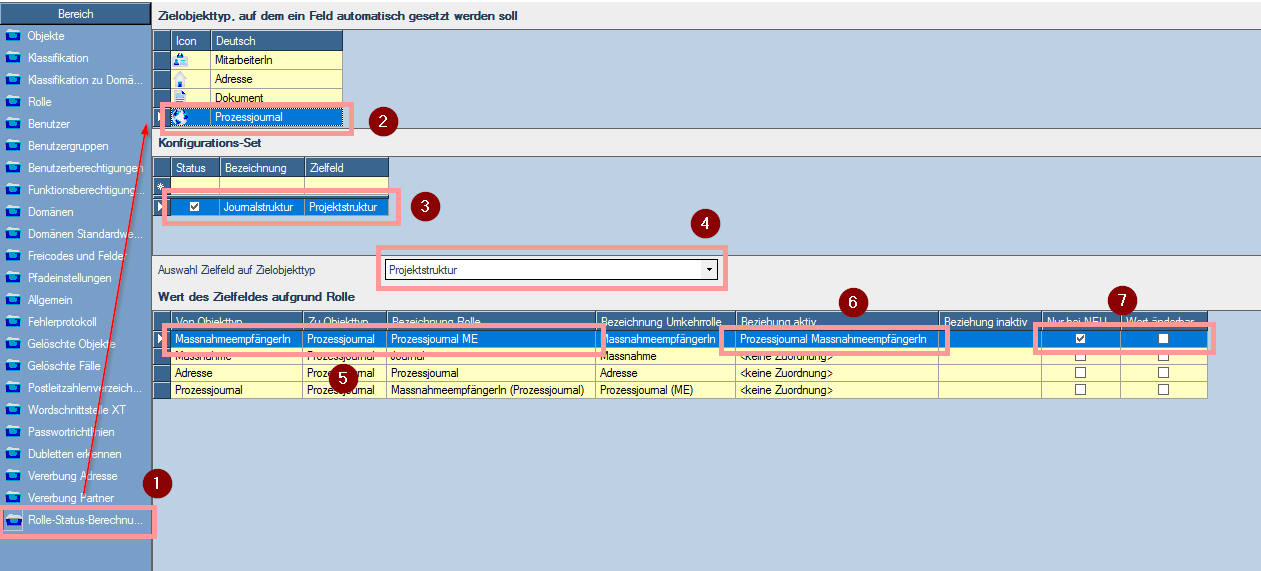
ÄNDERUNGSNACHWEIS
|
e-Case.Net Version |
Bemerkung/Hinweis |
Datum |
|
12 |
Kopiervorgang nicht relevant & Aktiviert für Kopiervorgang |
08.04.2019 |
|
12.0.1.01 |
Neue Funktion "Adressart" |
03.02.2020 |